Slik legger du til en lesefremdriftslinje i WordPress-innlegg
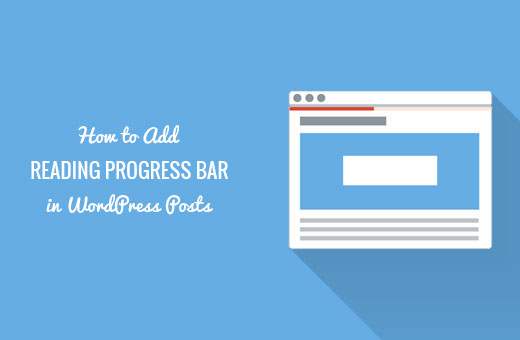
Har du lagt merke til hvordan noen populære nettsteder viser en indikator for framdriftsindikator på toppen av artiklene sine? Denne lille linjen viser brukere hvor mye mer av artikkelen er igjen for å bla og oppfordrer dem til å fortsette å lese. I denne artikkelen vil vi vise deg hvordan du legger til en lesefremdriftslinje i WordPress-innlegg.
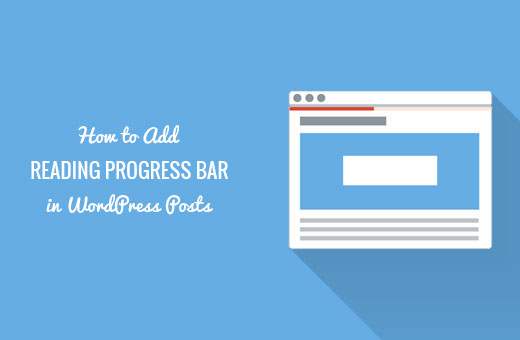
Hvorfor og når du bør legge til Reading Progress Bar i WordPress
Brukere bruker kun et par sekunder på en nettside før de bestemmer seg for å bli eller gå. Å holde brukerne engasjert blir lite mer utfordrende hvis du publiserer lange skjemaartikler, ettersom de krever at brukere skal rulle nedover.
Noen nettstedseiere legger til relaterte innlegg, andre bruker videoer eller bildegallerier for å holde brukere på siden.
En lesingsfremdriftslinje legger til et lite brukergrensesnittforbedring som oppfordrer brukerne til å rulle nedover. Det motiverer også brukere til å fullføre artikkelen de leser.
Mange populære nettsteder som The Daily Beast, bruk lesingsfremdriftsindikatorene for å engasjere leserne. Du må imidlertid også sørge for at indikatoren for lesefremdrift er subtil og ikke ødelegger brukeropplevelsen på nettstedet ditt.
Når det er sagt, la oss se hvordan du enkelt kan legge til en lesefremdriftsindikator for dine WordPress-innlegg.
Videoopplæring
Abonner på WPBeginnerHvis du ikke liker videoen eller trenger mer instruksjoner, fortsett å lese.
Legger til Progress Bar i WordPress Innlegg
Første du må gjøre er å installere og aktivere Worth The Read-plugin. For mer informasjon, se vår trinnvise veiledning om hvordan du installerer et WordPress-plugin.
Ved aktivering må du besøke Innstillinger »Verdt Les side for å konfigurere indikasjonslinjen for fremdriftslinjen.

Først må du aktivere lesingsfremdriftslinjen ved å merke alternativet 'Aktiver'. Deretter må du velge hvor du vil vise fremdriftslinjen.
Standardalternativet er øverst som brukes av de fleste nettsteder. Du kan endre den for å vise fremdriftslinjen på høyre, venstre eller nederst på siden.
Pluggen lar deg velge forgrunns- og bakgrunnsfargene i fremdriftslinjen for å matche WordPress-temaet ditt. Bakgrunnsfargen brukes til å fylle den tomme fremdriftslinjen, og forgrunnsfargen brukes til å vise fremgang som en bruker ruller ned.
Du kan også inkludere kommentarer i den totale lengden på fremdriftslinjen ved å merke alternativet Inkluder kommentarer. Hvis du inkluderer kommentarer, kan du også velge en annen bakgrunnsfarge for kommentarer-fremdriftsområdet.
Siste alternativ på siden lar deg bruke en gjennomsiktig bakgrunn for fremdriftslinjen. Hvis du kontrollerer dette alternativet, blir alternativene for bakgrunnsfarger overstyrt, og bare forgrunnsfargen vises når brukere ruller ned en artikkel.
Ikke glem å klikke på knappen Lagre endringer for å lagre innstillingene dine.
Det er alt, du kan nå besøke et enkelt innlegg på nettstedet ditt for å se fremdriftslinjen i aksjon.

Indikatoren for lesing fremdriftslinje fungerer bare på enkelte innlegg. For øyeblikket støtter det ikke sider og egendefinerte innleggstyper.
Vi håper denne artikkelen hjalp deg med å legge til en indikator for lesestegning i WordPress. Du vil kanskje også se vår liste over 10 WordPress-plugins som raskt hjelper deg med å få mer trafikk.
Hvis du likte denne artikkelen, vennligst abonner på vår YouTube Channel for WordPress-videoopplæringsprogrammer. Du kan også finne oss på Twitter og Facebook.


